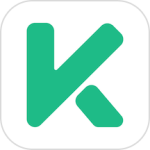荣耀Magic5怎么开启随选朗读
现在大家购买手机的时候,都要考虑手机的各方面性能如何,荣耀就比如今年人气非常高,很多用户都喜欢买荣耀手机。但是在购买之前还是了解一下荣耀Magic5怎么开启随选朗读,清楚之后才决定要不要购买哦,就赶紧来跟小编了解下详细的内容吧!

荣耀Magic5怎么开启随选朗读?荣耀Magic5怎么打开随选朗读
1.进入荣耀Magic5的“设置”-“辅助功能”
2.滑动屏幕到底部,找到“随选朗读”,并将其打开。
3.在“随选朗读”界面中,您可以选择想要朗读的文本内容,系统会按照您的设置进行朗读。
4.开启随选朗读后,您可以在任何支持文字选择的应用中使用它,比如浏览器、阅读器等。
PS:开启随选朗读功能会对设备的电池寿命造成一定影响,建议在必要的时候使用。
您可以在此页面上更改随选朗读的语音和语速设置,以满足您的个人喜好。一旦您开始使用随选朗读功能,您就可以在任何支持的应用程序中选择需要阅读的文本,并使用语音助手将其朗读给您听。
综上所述,以上就是手机鼠小编给你带来的荣耀Magic5怎么开启随选朗读全部内容。不知道你有没有看懂。如果看懂的话,记得分享给你的家人或者有需要的朋友,还有记得收藏手机鼠哦!